تفاوت iMessage و SMS در گوشی آیفون | مقایسه کامل
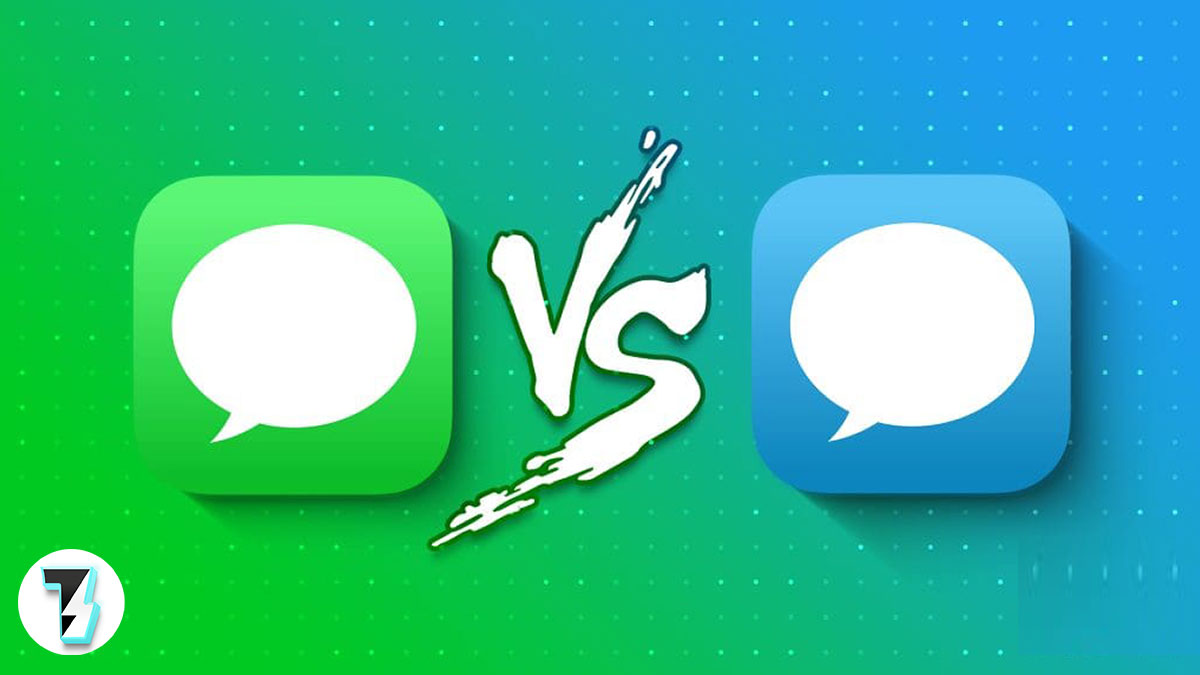
سیستم پیامرسانی اختصاصی اپل که iMessage نام دارد، دقیقا چیست و چه تفاوتی با پیامکهای عادی sms دارد؟ چه نکات و مزایایی برای استفاده از iMessage برای کاربران وجود دارد؟ به بیانی دیگر، تفاوت iMessage و SMS چیست؟ در این مقاله از تیم ترقند به تمام این سوالات پاسخ میدهیم.
iMessage از کجا آمد؟
اپل از iMessage در سال ۲۰۱۱ رونمایی کرد؛ زمانی که ios 5 نیز به بازار عرضه شد. قبل از آمدن iMessage، کاربران اپل نیز همانند دیگران از پیامکهای عادی و به اصطلاح همان SMS استفاده میکردند. خب این نوع از پیامک برای کاربران هزینه داشت و در سال ۲۰۱۱ بنا به گزارش CBS مبلغی چندین میلیاردی روی دست کاربران گذاشت. پس تفاوت iMessage و SMS در چیست؟
در این زمان بود که iMessage ظهور کرد و جزو بزرگترین اخبار روز شد. iMessage برای کاربران اپل معرفی شد و به آنها اجازه داد تا به صورت کاملا رایگان و تنها با دسترسی به شبکه WiFi بتوانند به یکدیگر پیام دهند. این بدان معنا بود که برای استفاده از iMessage، اصلا نیازی به سیم کارت نیز نبود؛ بلکه دسترسی به اینترنت تنها چیزی بود که برای استفاده از iMessage نیاز بود.
تفاوت های اساسی iMessage و پیام های متنی sms
به غیر از حباب آبی برای iMessage و حباب سبز برای پیام متنی، تفاوت های کلیدی زیادی بین این دو وجود دارد.
۱. قابلیت اتصال
iMessage از اینترنت استفاده می کند و پیام های SMS از شبکه تلفن همراه برای ارسال و دریافت پیام استفاده می کنند. از آنجایی که iMessage از اینترنت استفاده می کند، در مقایسه با هزینه های استاندارد پیامک توسط اپراتور رایگان در نظر گرفته می شود.
۲. محدودیت های شخصیت
یک پیام متنی تنها به ۱۶۰ (یا گاهی اوقات بیشتر) کاراکتر محدود می شود. هر پیامی که به عنوان یک پیام متنی با بیش از ۱۶۰ کاراکتر در آن ارسال می کنید به چند تکه کوتاه می شود.
با این حال، iMessage چنین محدودیتی ندارد. می توانید پیام های بسیار طولانی تری با آن ارسال کنید و همه به صورت یک پیام نمایش داده می شوند. به علاوه، هر تصویر یا ویدیویی که از طریق پیامک ارسال میشود کیفیت پایینی دارد.
۳. حریم خصوصی و امنیت
تمام پیامهایی که با استفاده از iMessage ارسال میکنید رمزگذاری شدهاند، به این معنی که حتی اپل نمیتواند مکالمات شما را بخواند. پیام های متنی رمزگذاری نشده اند.
iMessage همچنین از تأیید کلید تماس پشتیبانی می کند که کنترل بیشتری بر امنیت پیام های شما تضمین می کند.
۴. ویژگی های اضافی
علاوه بر طول کاراکتر و حریم خصوصی نامحدود، iMessage دارای ویژگیهای زیادی است که آن را از پیامهای متنی سنتی متمایز میکند. در اینجا برخی از ویژگی ها وجود دارد:
- رسیدها را بخوانید
- نشانگرهای تایپ
- ارسال و دریافت رسانه با کیفیت بالا
- پاسخ درون خطی به پیام های فردی
- چت گروهی موثرتر و خیلی بیشتر
نحوه جابجایی بین iMessage و Text Message در آیفون
جابجایی بین iMessage و Text Message به آسانی جابجایی یک سوئیچ است. بیایید به مراحل نگاه کنیم:
مرحله ۱: برنامه تنظیمات را در آیفون خود اجرا کنید و روی Messages ضربه بزنید.
مرحله ۲: کلید iMessage را خاموش کنید.
و بس شما با موفقیت به پیام متنی در آیفون خود تغییر داده اید.
نکته: برای بازگشت به iMessage، مراحل مشابه را دنبال کنید و کلید را روشن کنید.
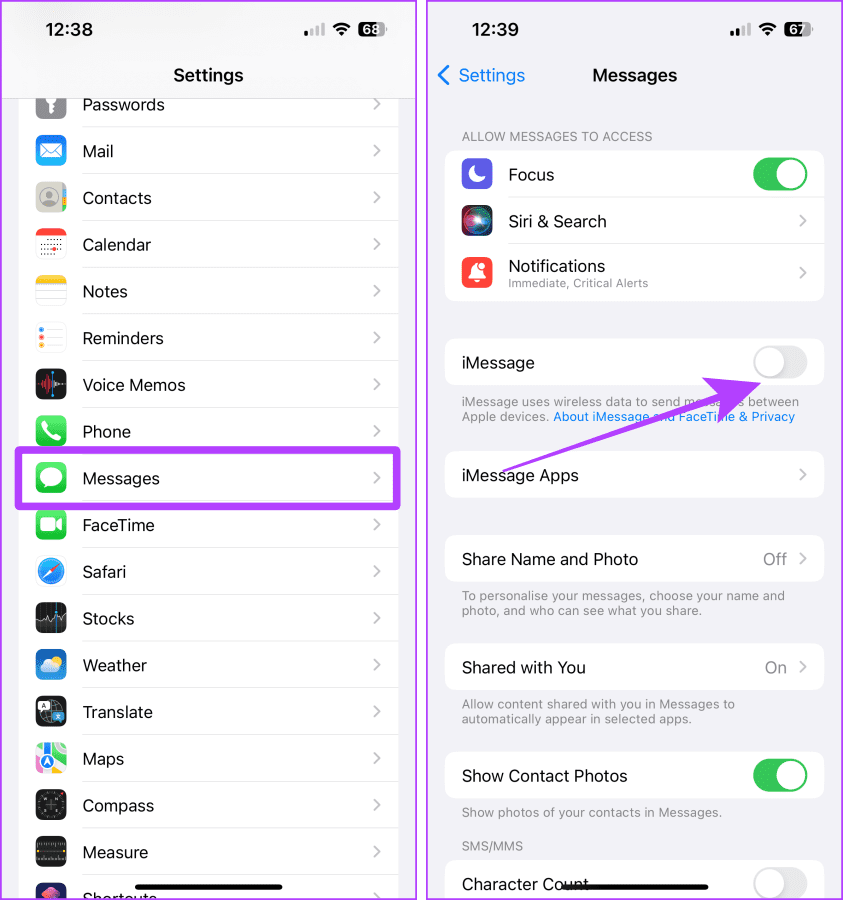







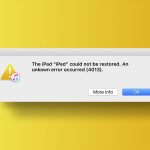
دیدگاهتان را بنویسید